En este artículo, le mostraremos cómo habilitar o deshabilitar los dispositivos de red WiFi desde la línea de comandos en distribuciones modernas de Linux que utilizan NetworkManager para administrar los dispositivos de red.
Este artículo debería funcionar en las siguientes distribuciones de Linux enumeradas y otras distribuciones de Linux (no enumeradas) que usan NetworkManager para administrar las redes y tienen disponible la herramienta de línea de comandos “nmcli”.
- ubuntu
- Debian
- menta linux
- SO elemental
- sombrero
- RHEL
- Corriente CentOS
- AlmaLinux
- Linux rocoso
- openSUSE
- Servidor empresarial SUSE Linux (SLES)
- Oráculo Linux
Tema de contenidos:
- Comprobar si el WiFi está habilitado/deshabilitado desde la línea de comandos en Linux usando Nmcli
- Deshabilitar el WiFi desde la línea de comandos en Linux usando Nmcli
- Habilitar WiFi desde la línea de comandos en Linux usando Nmcli
- Conclusión
Comprobar si el WiFi está habilitado/deshabilitado desde la línea de comandos en Linux usando Nmcli
Puede verificar el estado actual (habilitado/deshabilitado) de su dispositivo WiFi desde la línea de comando en Linux de la siguiente manera:
$ sudo nmcli radio wifi
Como puedes ver, los dispositivos WiFi están habilitados en nuestro caso.
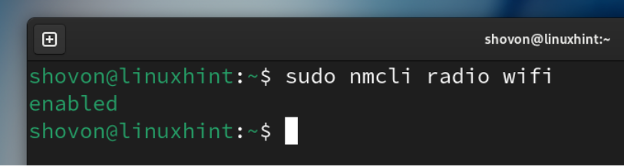
Deshabilitar el WiFi desde la línea de comandos en Linux usando Nmcli
Si desea desactivar los dispositivos WiFi de su sistema Linux, ejecute el siguiente comando:
$ sudo nmcli radio wifi apagadoComo puede ver, los dispositivos WiFi están deshabilitados.
$ sudo nmcli radio wifi
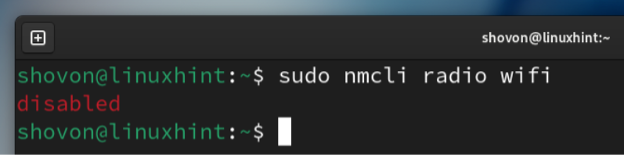
Habilitar WiFi desde la línea de comandos en Linux usando Nmcli
Para habilitar los dispositivos WiFi en su sistema Linux, ejecute el siguiente comando:
$ sudo nmcli radio wifi activadoComo puede ver, los dispositivos WiFi están habilitados.
$ sudo nmcli radio wifi 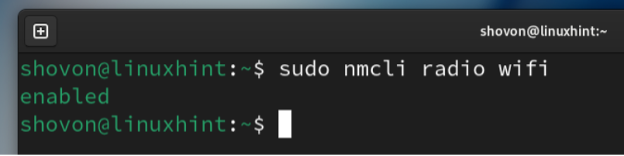
Conclusión
En este artículo, le mostramos cómo verificar si los dispositivos WiFi están deshabilitados/habilitados en su sistema Linux desde la línea de comando usando la herramienta de administración NetworkManager “nmcli”. También le mostramos cómo habilitar/deshabilitar los dispositivos WiFi en su sistema Linux desde la línea de comando usando 'nmcli'. Desactivar los dispositivos WiFi cuando no los necesita mejora la duración de la batería y la seguridad.